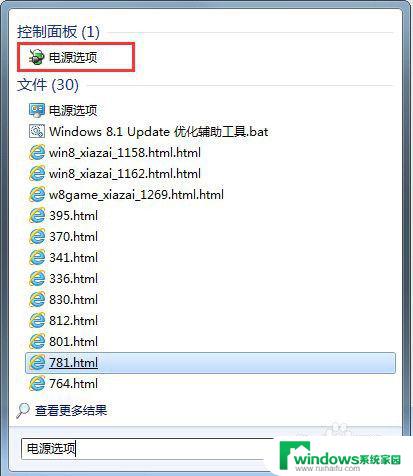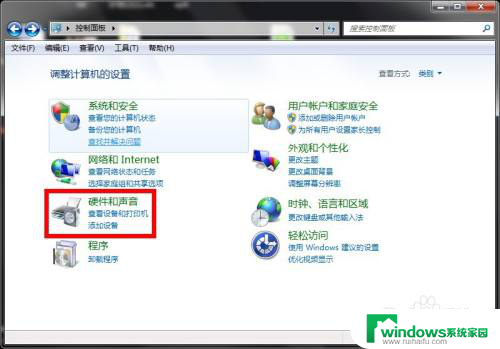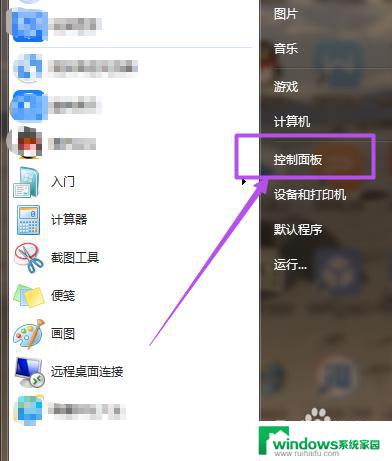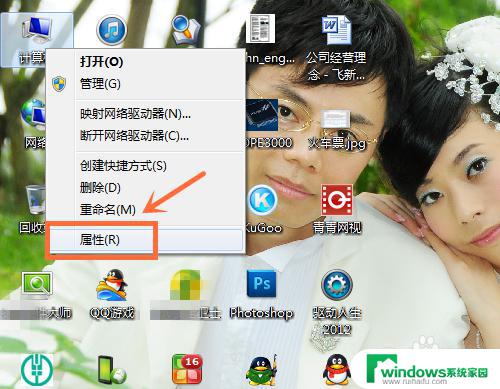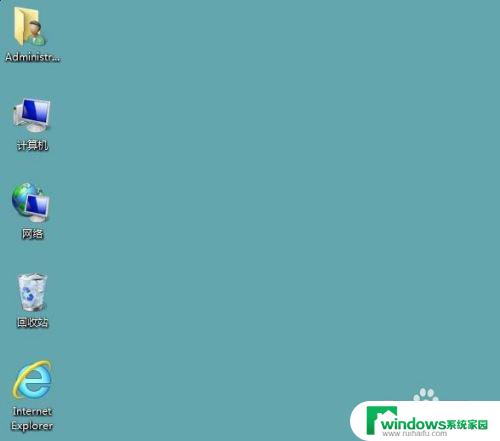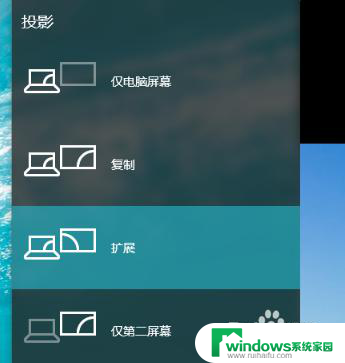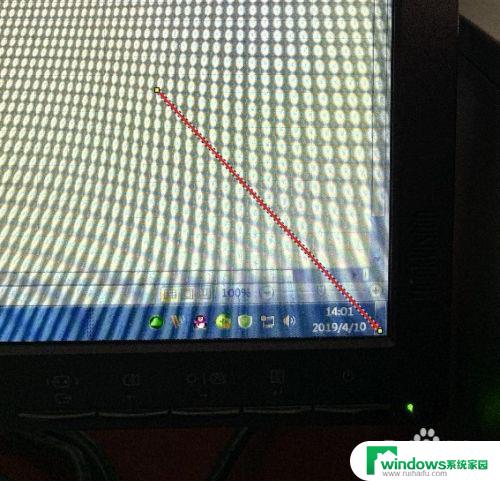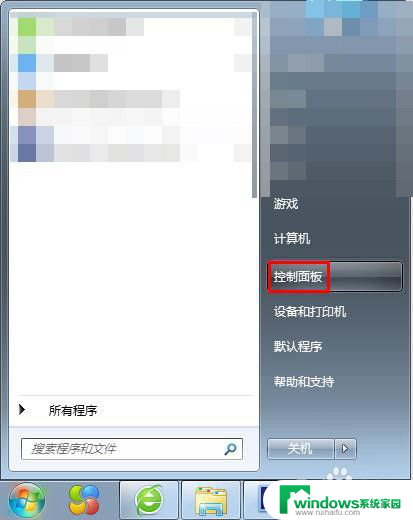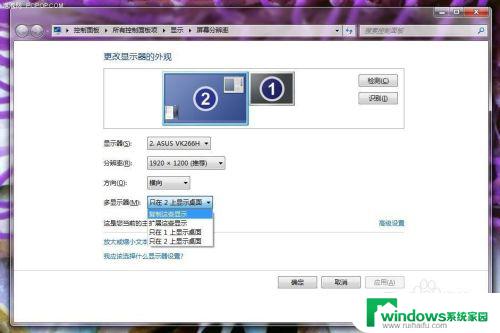电脑不息屏win7 win7系统怎样设置电脑不息屏
更新时间:2024-07-22 13:35:56作者:jiang
在使用电脑的过程中,有时候我们会遇到屏幕自动息屏的情况,特别是在Win7系统下,如何设置Win7系统使电脑不息屏呢?在Win7系统中,我们可以通过调整电源管理选项来设置屏幕不息屏的时间。通过简单的操作,我们就可以避免屏幕自动息屏,让电脑持续运行,提高工作效率。
方法如下:
1. 1.首先在电脑中打开控制面板页面,我们在页面上找到“硬件和声音”选项。点击它就可以进行下一步操作。
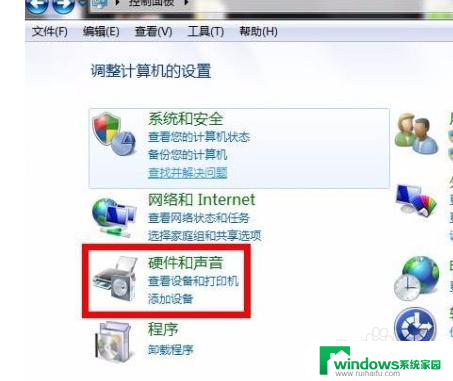
2. 2.接着就会切换到硬件和声音页面,我们在页面上找到“电源选项”,点击它就可以了,如下图所示。
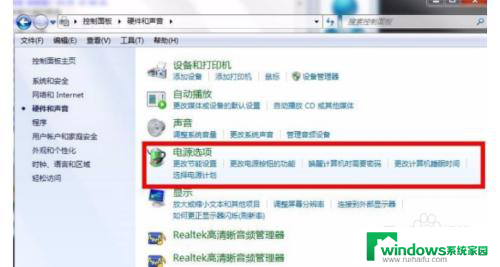
3. 3.接下来就会切换到电源选项页面,我们在页面左侧的边栏中找到“选择关闭显示器的时间”选项并点击就可以了。
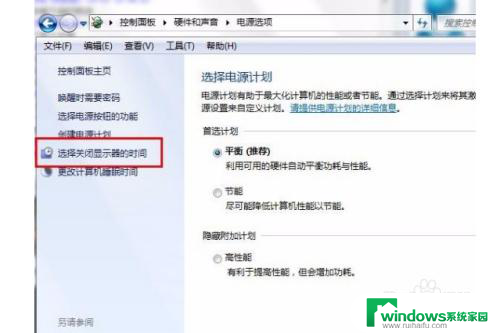
4. 4.随后就会进入到下图所示的界面,我们在界面上找到“关闭显示器”选项。点击该选项后面的下拉按钮,在下拉框中选择“从不”选项。
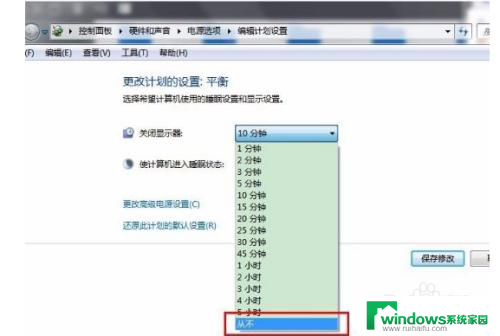
5. 5.完成以上所有步骤后,我们在界面右侧找到“保存修改”按钮并点击,即可成功设置好电脑不息屏了。
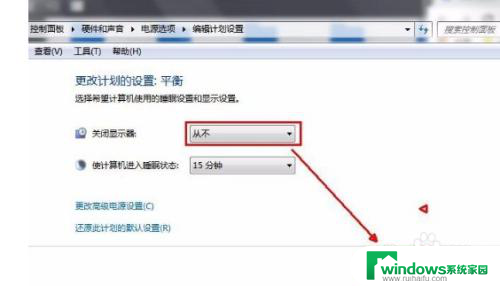
以上是关于如何解决Windows 7电脑不息屏的全部内容,如果有遇到相同情况的用户,可以按照以上方法来解决。